當您嘗試安裝一個數字未簽名的驅動程序在64位版本的Windows中,它將阻止安裝並提醒您其中一條郵件,例如:
- Windows無法驗證此驅動程序的發布者
- 這個駕駛員已更改
- Windows無法安裝此驅動程序
這裡向您展示了兩種在Windows 10中禁用驅動程序數字簽名的方法。
第1部分:在麻煩中永久禁用駕駛員簽名執法
Windows 10 64位版默認情況下強制執行駕駛員簽名。可以禁用這以安裝未在數字上簽名的驅動程序。使用以下步驟禁用駕駛員簽名執行。
步驟1:單擊開始菜單和選擇設定。然後單擊更新和安全性。
步驟2:單擊恢復。點擊現在重新啟動在高級啟動下。
建議閱讀:如何在Windows 10/8/7 64-BIT中禁用駕駛員簽名執行
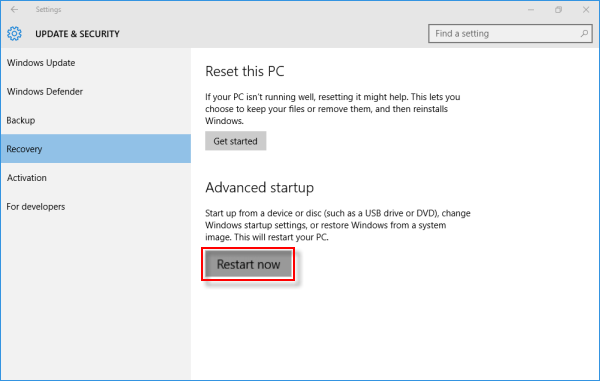
步驟3:單擊故障排除。
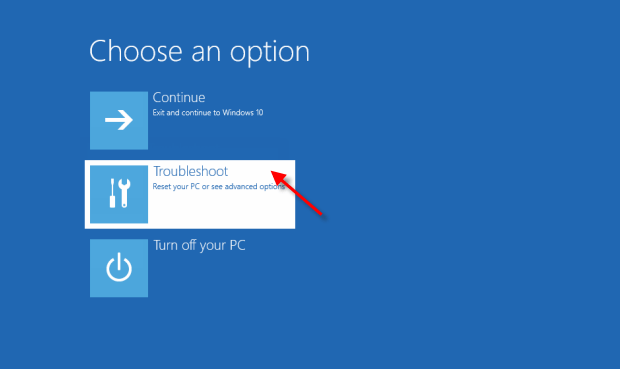
步驟4:單擊高級選項。
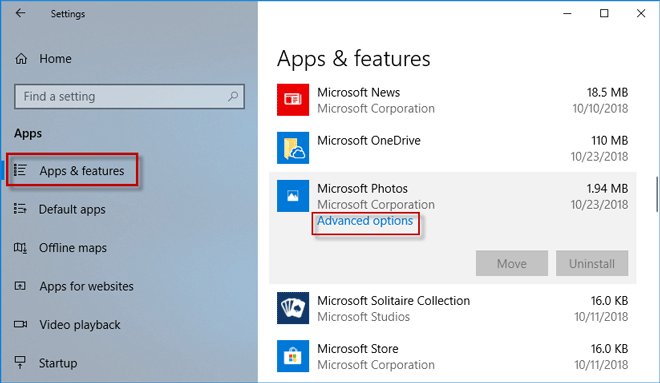
步驟5:單擊啟動設置。

步驟6:單擊重新啟動。
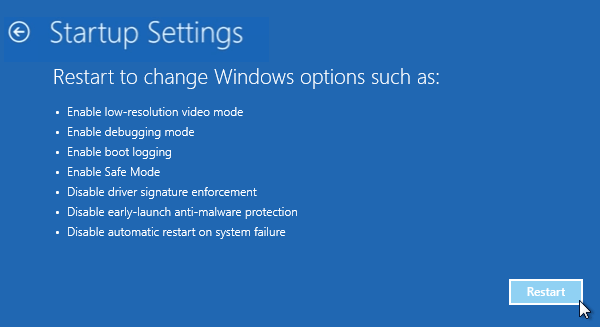
步驟7:在啟動設置屏幕上,按7或者F7禁用駕駛員簽名執行。
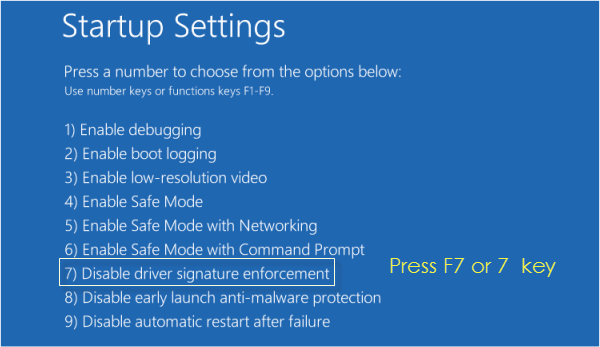
您的計算機會重新啟動您將能夠安裝非數字簽名的驅動程序。
提示:如果您再次重新啟動計算機,則將重新啟用駕駛員簽名執行。
第2部分:在bcdedit.exe中永久禁用駕駛員簽名執行
因為64位版本的Windows需要數字簽名的驅動程序。如果要安裝數字未簽名的驅動程序,則需要繞過數字簽名的駕駛員要求。您可以在命令提示符下進行。
步驟1:運行命令提示作為管理員。
按Win + X快捷鍵,然後單擊命令提示(admin)從上下文菜單。

步驟2:在命令提示符窗口中,執行下面的命令,點擊進入鑰匙。
禁用數字簽名:bcdedit.exe /set nointegrityChecks on
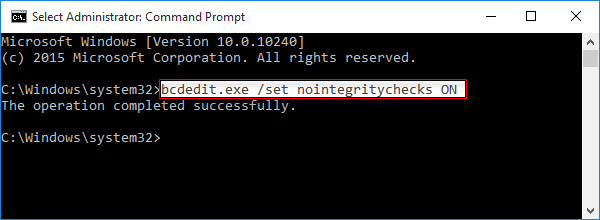
步驟3:操作完成後,關閉命令提示符窗口並重新啟動計算機。
現在,您可以在沒有問題的情況下安裝任何未簽名的驅動程序。
如果需要,啟用駕駛員簽名執行。
步驟1:作為管理員運行命令提示符。
步驟2:在命令提示符窗口中,執行下面的命令,然後按進入。
啟用數字簽名:bcdedit.exe /set nointegrityChecks Off
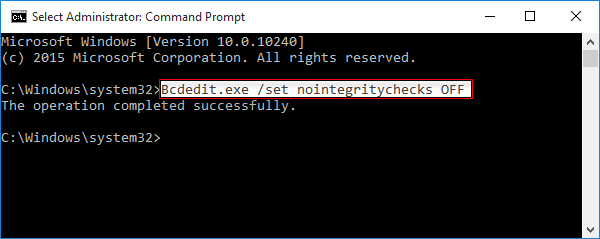
然後重啟您的計算機,它將啟用驅動程序數字簽名執行。
